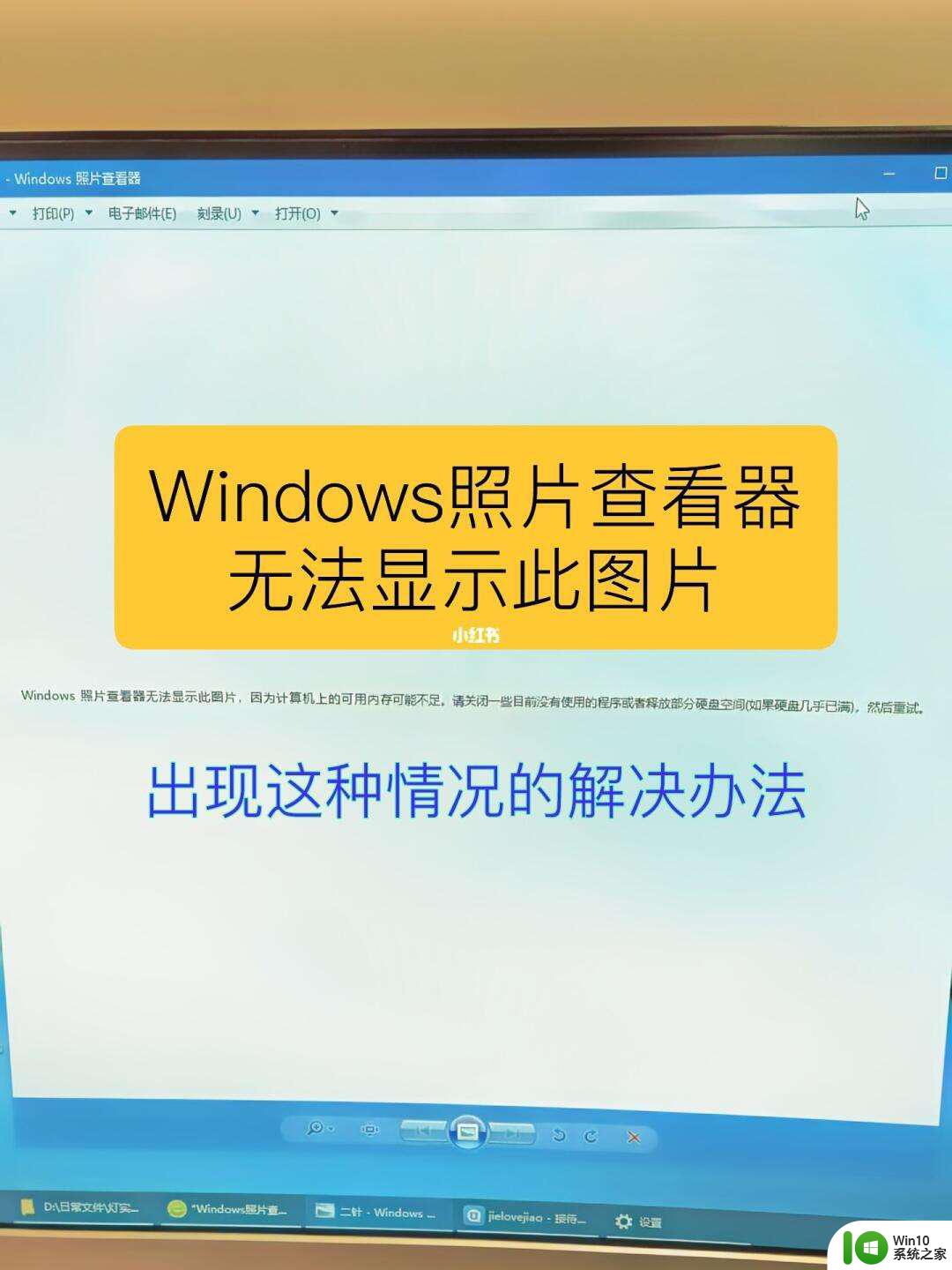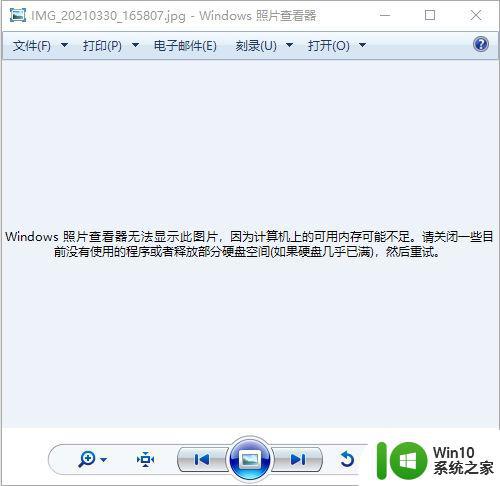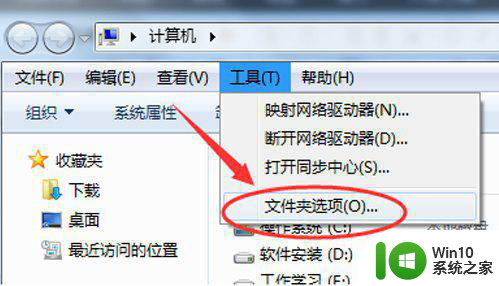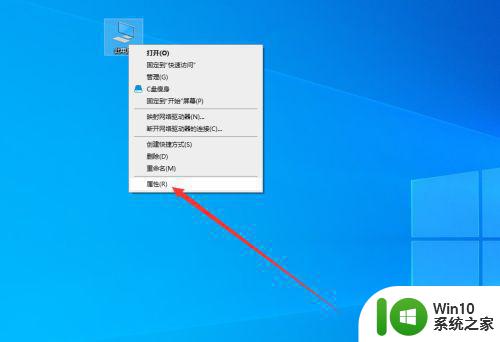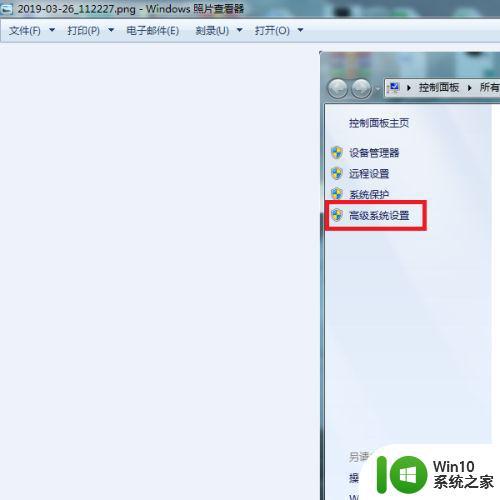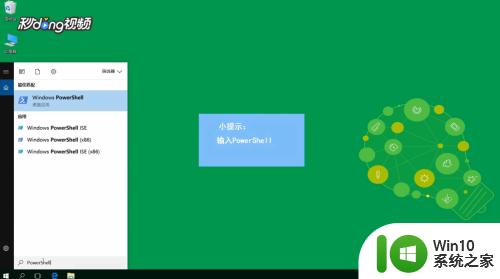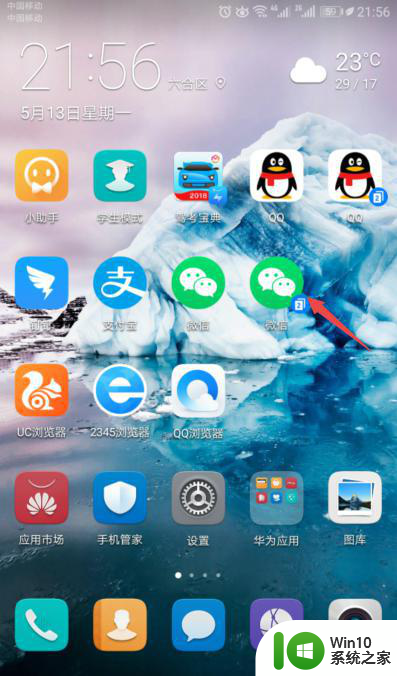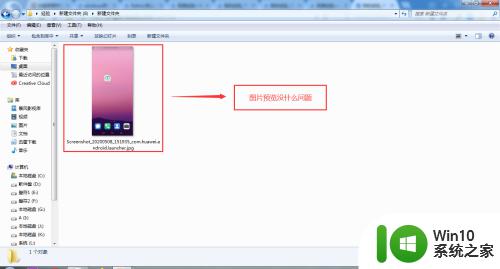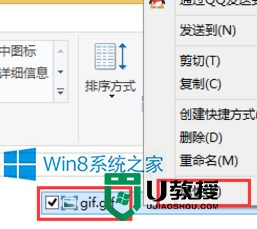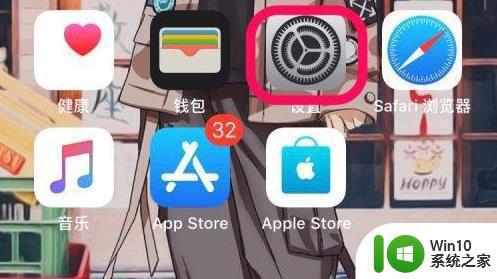windows查看器无法打开图片 Windows照片查看器无法显示图片怎么办
更新时间:2024-08-16 10:58:56作者:xiaoliu
在使用Windows电脑时,有时候会遇到无法打开图片的问题,尤其是在使用Windows照片查看器时,当Windows照片查看器无法显示图片时,可能会让人感到困惑和烦恼。面对这种情况,我们应该如何解决呢?接下来我们将探讨一些解决方法,帮助您轻松解决Windows照片查看器无法显示图片的问题。
具体步骤:
1.当用window照片查看器查看图片时,显示无法查看此图片。
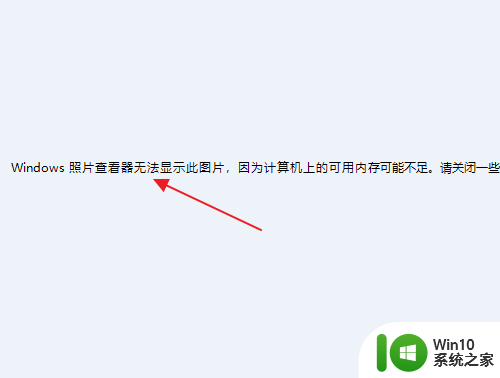
2.点击开始,再点击控制面板。
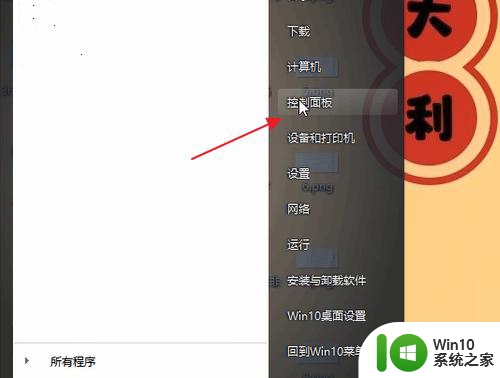
3.来到控制面板处。点击查看方式右方类别里的大图标。
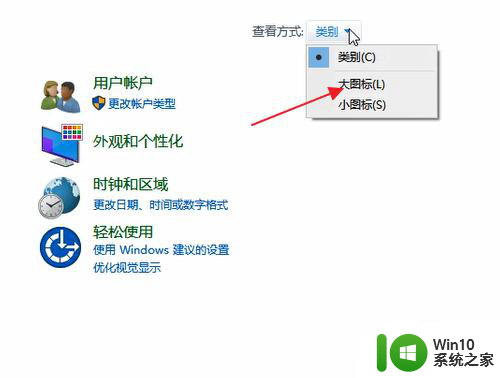
4.点击颜色管理器。
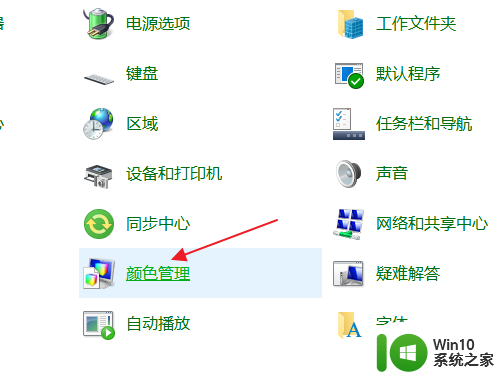
5.点击高级。
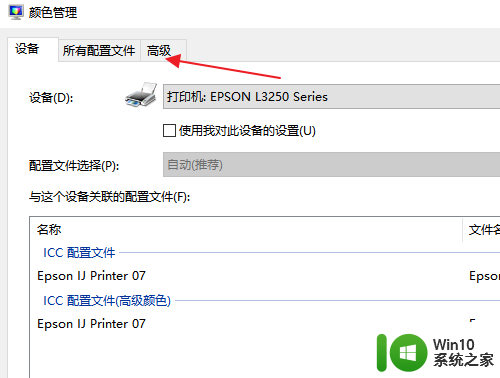
6.将系统默认的原有程序改为Agfa:Swop Standard程序。
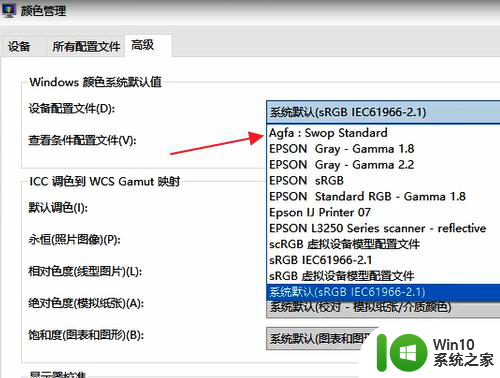
7.修改好后,点击下方的关闭即可。
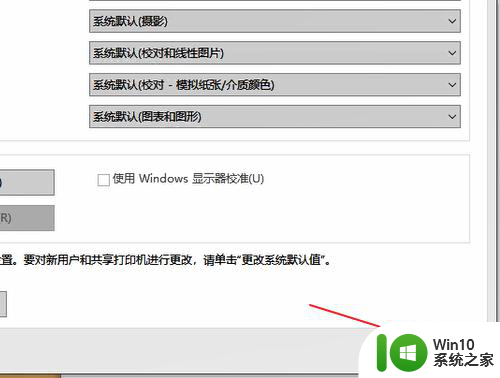
以上就是Windows查看器无法打开图片的全部内容,如果遇到这种情况,可以按照以上操作进行解决,非常简单快速,一步到位。